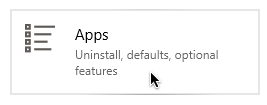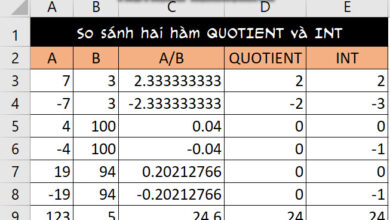Facetime là gì? cách gọi facetime trên iphone, ipad, macbook
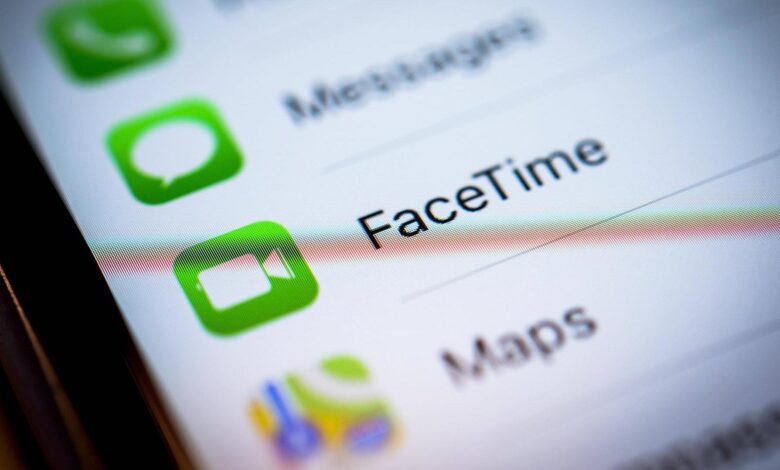
Facetime là gì? Facetime là một tiện ích độc quyền chỉ có trên các thiết bị chạy hệ điều hành IOS. Vậy hãy cùng với BachkhoaWiki cùng tìm hiểu tiện ích thiết thực này qua bài viết dưới đây nhé.
FaceTime là gì? Cách sử dụng chúng như thế nào? Hãy cùng với BachkhoaWiki tìm hiểu qua bài viết dưới đây nhé!

FaceTime là gì?
Đây là tính năng cho phép người dùng thực hiện cuộc gọi video / âm thanh miễn phí giữa các thiết bị Apple (iPhone / iPad / iPod Touch / MAC) và FaceTime thông qua mạng WiFi / 3G hay 4G.
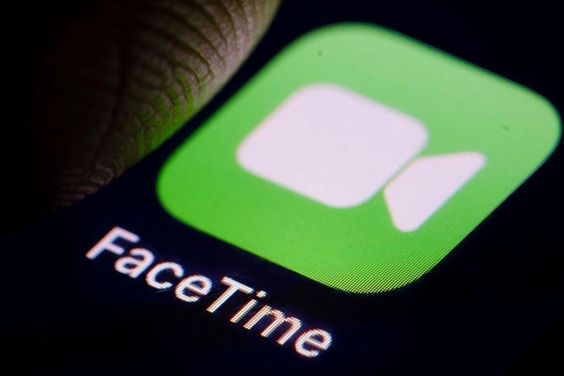
Tiện ích này được ra mắt lần đầu tiên vào ngày 07/06/2010 cùng với sản phẩm iPhone 4.
Cũng năm đó, Apple đã lần lượt đưa FaceTime lên hàng loạt các thiết bị khác của mình như iPod Touch thế hệ 4 và sau đó hệ điều hành Mac OS X tại sự kiện truyền thông “Back to the Mac” tại Apple Campus.
Hiện nay, nhiều người vẫn còn nhầm lẫn khái niệm FaceTime và Video Call trên Facebook bởi vì hai tiện ích này tương đồng nhiều tính năng.
Tuy nhiên, FaceTime là tiện ích chỉ Apple mới có, cho phép hai thiết bị cùng sử dụng hệ điều hành IOS kết nối với nhau còn Video Call trên Facebook là do các lập trình viên của Facebook phát triển.
Hướng dẫn sử dụng FaceTime
Cách bật tính năng FaceTime trên iPhone/iPad
- Để kích hoạt FaceTime thì bạn vào “Cài đặt”
- Chọn tiếp mục FaceTime:
- Tại muc FaceTime ở đầu tiên bạn gạt công tắc để chuyển sang chế độ “On”
- Nếu bạn kích hoạt thành công thì sẽ có danh sách các địa chỉ gửi và nhận FaceTime.
- Vậy là đã kích hoạt tài khoản xong. Giờ để sử dụng bạn thực hiện tìm chọn vào biểu tượng
 để thực hiện cuộc gọi.
để thực hiện cuộc gọi.
Cách thực hiện cuộc gọi FaceTime trên MacBook
- Chọn biểu tượng
 trên máy Mac của bạn, hãy đăng nhập và đảm bảo FaceTime đã được bật.
trên máy Mac của bạn, hãy đăng nhập và đảm bảo FaceTime đã được bật. - Bấm vào FaceTime mới.
- Để thêm những người gọi vào cửa sổ FaceTime mới, hãy thực hiện bất kỳ tác vụ nào sau đây:
Nhập địa chỉ email hoặc số điện thoại của người bạn muốn gọi. Bạn có thể cần nhấn Return.
Nếu bạn có thẻ cho người trong ứng dụng Danh bạ, bạn chỉ cần nhập tên của người đó hoặc chọn họ từ Được đề xuất.
Nếu bạn đã giới hạn đối với các cuộc gọi chỉ với những người nhất định, biểu tượng đồng hồ cát ![]() sẽ xuất hiện bên cạnh những người bạn không thể gọi.
sẽ xuất hiện bên cạnh những người bạn không thể gọi.
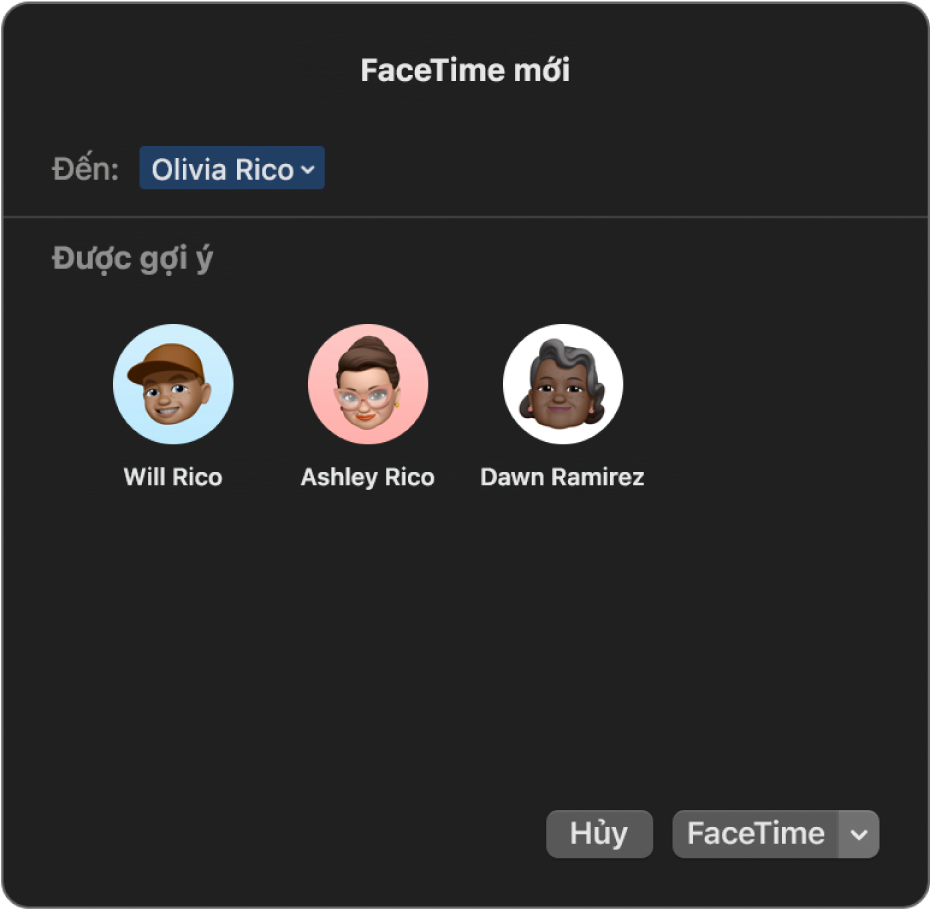
Chú ý: Khi tên của người đó có màu lam thì họ có ID Apple và bạn có thể liên hệ trực tiếp với họ trên FaceTime – cuộc gọi sẽ đổ chuông trên các thiết bị Apple của họ.
Khi tên của người đó có màu lục thì bạn có thể bấm vào “Mời bằng Tin nhắn” để gửi cho họ tin nhắn văn bản chứa liên kết.
Khi tên của người đó có màu đỏ thì bạn không thể liên hệ với liên hệ đó bằng Tin nhắn. Thay vào đó, bạn nên tạo và chia sẻ liên kết để bắt đầu cuộc gọi FaceTime.
- Để bắt đầu cuộc gọi FaceTime video, hãy bấm vào FaceTime. Để bắt đầu cuộc gọi FaceTime âm thanh, hãy bấm vào mũi tên xuống và chọn FaceTime âm thanh. (Bạn cũng có thể sử dụng Touch Bar).
- Nếu bạn chọn FaceTime audio và bạn đã thiết lập để thực hiện cuộc gọi điện thoại trên máy Mac, bạn có thể chọn thực hiện cuộc gọi FaceTime audio hay cuộc gọi điện thoại.
Khi bạn đang thực hiện cuộc gọi âm thanh hoặc cuộc gọi điện thoại, camera sẽ tự động bị tắt.
- Sau khi bạn đang thực hiện cuộc gọi Audio, bạn có thể thêm những người khác vào cuộc gọi FaceTime, thay đổi chế độ xem của cuộc gọi, tạm dừng cuộc gọi, thay đổi tùy chọn âm thanh cho cuộc gọi, chia sẻ liên kết đến cuộc gọi hoặc kết thúc cuộc gọi.
Bạn cũng có thể sử dụng SharePlay để chia sẻ nhạc, phim hoặc chương trình TV với những người khác trong cuộc gọi FaceTime.
Chú ý: Không phải tất cả các tính năng và nội dung đều có sẵn tại tất cả các quốc gia hoặc vùng. Xem bài viết Hỗ trợ của Apple Tính khả dụng của Dịch vụ phương tiện của Apple.
Nếu bạn thực hiện cuộc gọi video bị từ chối hoặc không được trả lời, bạn có thể bấm vào nút Tin nhắn để gửi iMessage cho người đó (cả hai phải đã đăng nhập vào iMessage).
Cách gọi FaceTime
Cách gọi FaceTime trên Iphone
Sau khi thực hiện các bật tính năng như chúng mình đã đề cập lên trên, thì chúng ta cùng tiến hành các bước gọi ở ứng dụng trên Iphone nhé.
- Mở FaceTime rồi chọn biểu tượng dấu + ở trên cùng bên phải.
- Nhập và chọn tên hoặc số điện thoại hệ mà bạn muốn gọi.+ Chọn Âm thanh để thực hiện cuộc gọi thoại FaceTime.+ Chọn Video để thực hiện cuộc gọi video trên FaceTime.
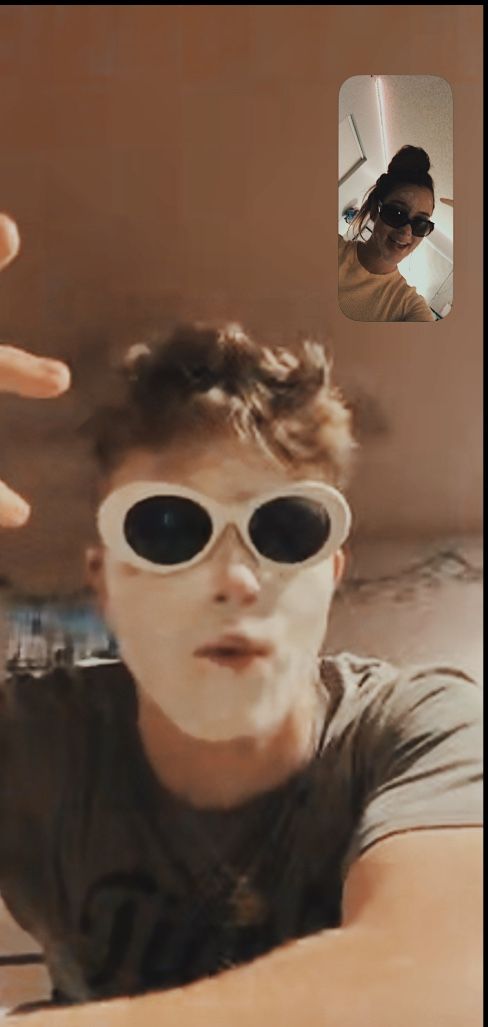
Cách gọi FaceTime trên Android
- Bạn mở ứng dụng FaceTime trên iPhone đã cập nhật lên iOS 15 của mình, chọn Tạo liên kết, sau đó chọn ứng dụng hoặc nhấn Sao chép để gửi hoặc lấy liên kết.
- Trên điện thoại Android, người tham gia nhấn vào link được bạn chia sẻ, nhập tên và nhấn Continue và Join.
Chú ý: Apple khuyến nghị sử dụng trình duyệt Google Chrome hoặc Microsoft Edge mới nhất trên điện thoại Android hoặc Windows.
Các trình duyệt này hỗ trợ mã hóa H.264 cho phép người dùng tham gia cuộc gọi ở tiện ích này một cách tốt nhất.
Cách tắt camera khi gọi FaceTime trên iPhone và iPad
Ngay khi cuộc gọi bắt đầu hoặc khi bạn đang tham gia cuộc gọi điện video FaceTime đang hoạt động, hãy nhấn một lần vào màn hình để truy cập menu ứng dụng.
Tiếp theo, vuốt menu lên để truy cập nhiều tùy chọn hơn nữa. Bây giờ, chỉ cần nhấn vào tùy chọn “Tắt máy ảnh” để tắt nó ngay lập tức.
Cách gọi FaceTime bằng Siri
Khởi động Siri và nói: “Make a FaceTime call”.
- Trong FaceTime, hãy chạm vào nút FaceTime mới ở gần đầu màn hình.
- Nhập tên hoặc số bạn muốn gọi vào trường nhập ở trên cùng, sau đó chạm vào
 để thực hiện cuộc gọi video hoặc chạm vào
để thực hiện cuộc gọi video hoặc chạm vào  để thực hiện cuộc gọi FaceTime âm thanh.
để thực hiện cuộc gọi FaceTime âm thanh. - Ngoài ra, bạn có thể chạm vào
 để mở Danh bạ và bắt đầu cuộc gọi của bạn từ đó; hoặc chạm vào một liên hệ được gợi ý trong phần lịch sử cuộc gọi để thực hiện nhanh cuộc gọi.
để mở Danh bạ và bắt đầu cuộc gọi của bạn từ đó; hoặc chạm vào một liên hệ được gợi ý trong phần lịch sử cuộc gọi để thực hiện nhanh cuộc gọi.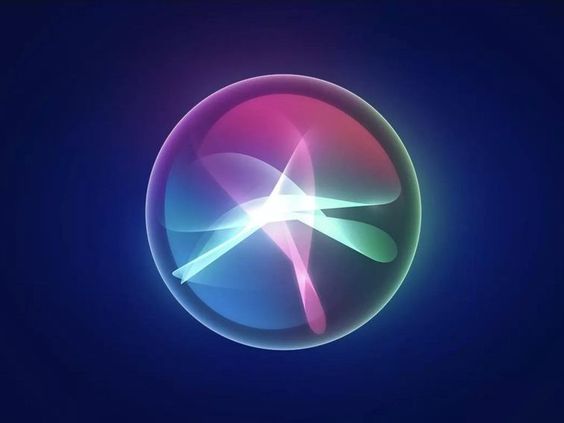
Cách chuyển từ cuộc gọi thường sang cuộc gọi FaceTime
Mở ứng dụng “Điện thoại” lên và thực hiện cuộc gọi như bình thường.
Nếu người nghe cũng đang sử dụng iPhone và có sẵn kết nối mạng, bạn sẽ thấy icon hình “FaceTime” được sáng lên, bạn chỉ cần nhấn vào nó để chuyển sang gọi tiện ích này.
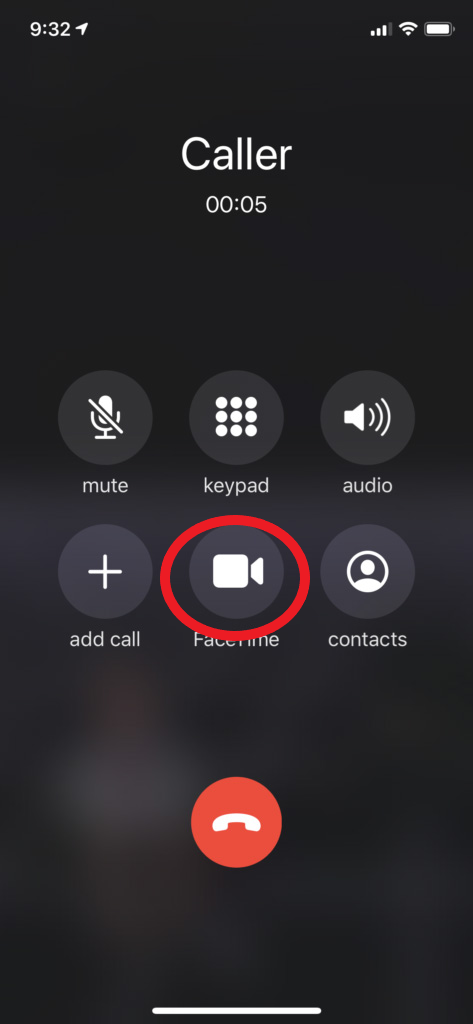
Một số câu hỏi có liên quan đến FaceTime
FaceTime có tốn tiền không?
Đây là tiện ích độc quyền chỉ riêng Apple với có, cho phép người dùng kết nối miễn phí với người khác.
FaceTime có nhắn tin được không?
Khi sử dụng tiện ích này, người dùng hoàn toàn có thể tùy chọn gửi tin nhắn văn bản cho đối phương.
Khi có cuộc gọi tới, hãy chạm vào bất kỳ biểu tượng nào sau đây:
Nhận cuộc gọi: Kéo thanh trượt hoặc chạm vào Chấp nhận.
Từ chối cuộc gọi: Chạm vào Từ chối.
Đặt lời nhắc để gọi lại: Chạm vào Nhắc tôi.
Gửi tin nhắn văn bản cho người gọi: Chạm vào Tin nhắn.
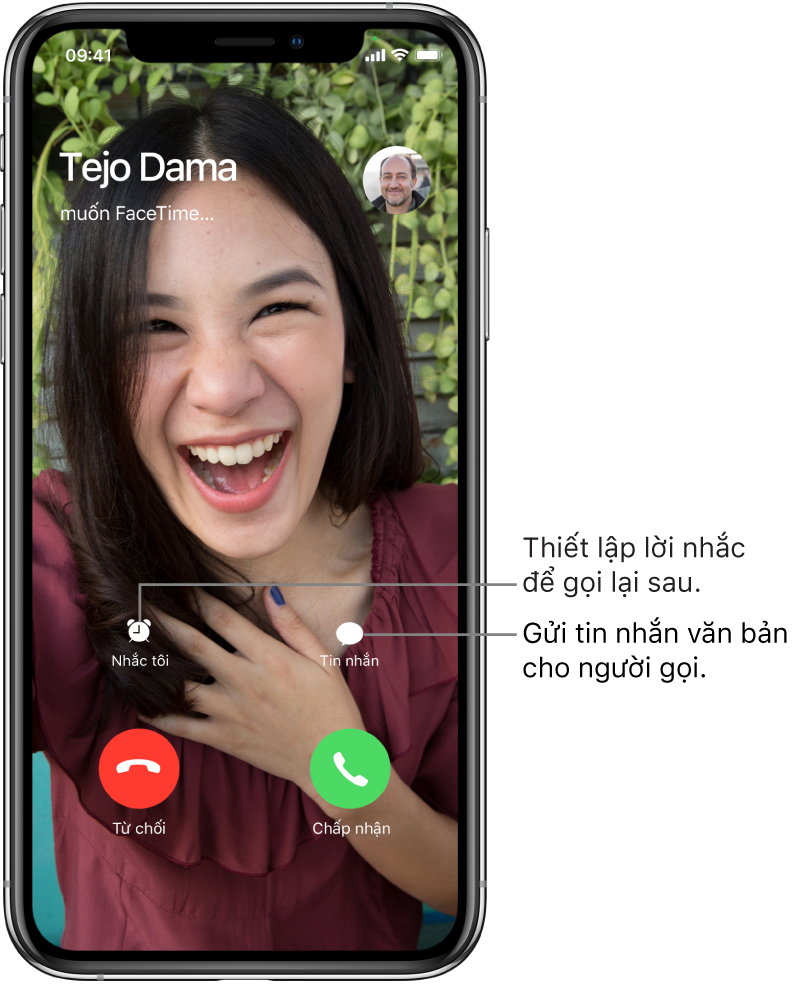
Xử lý lỗi FaceTime không có sẵn
- Kiểm tra lại kết nối Internet
- Khởi động lại điện thoại của mình
- Tắt sau đó khởi động lại iMessage và FaceTime
- Kiểm tra lại cài đặt ngày giờ
- Đăng xuất sau đó đăng nhập lại iMessage và FaceTime
- Kiểm tra lại địa chỉ người nhận và danh sách hạn chế
- Kiểm tra lại độ tương thích của thiết bị so với tiện ích này
- Cập nhật lại hệ điều hành
- Reset lại máy
Xem thêm:
Cuối cùng, BachkhoaWiki hi vọng có thể cung cấp những thông tin đầy đủ nhất về tiện ích này. Hãy like và Follow để chúng mình có động lực ra tiếp những bài tiếp theo nhé.
Cách sử dụng gọi điện FACETIME trên iPhone
Nếu bạn chưa biết cách sử dụng gọi điện FACETIME trên iPhone hay iPad để gọi điễn miễn phí thì sau đây mình xin chia sẽ với bạn cách gọi điễn miễn phí facetime của iPhone, với các ý kiến như facetime là gì, facetime để làm gì và làm thế nào để kích hoạt facetime trên iPhone và iPad để gọi điện.
Bài viết: http://namapple.com/cachkichhoatfacetimetreniphone55sthanhcong100.html
HÃY LIKE VÌ NÓ MIỄN PHÍ
Xem tin tức Apple : http://namapple.com
Hỏi đáp tại : https://facebook.com/namcongnghe
Liên hệ Ana: https://www.facebook.com/Analiatran0811